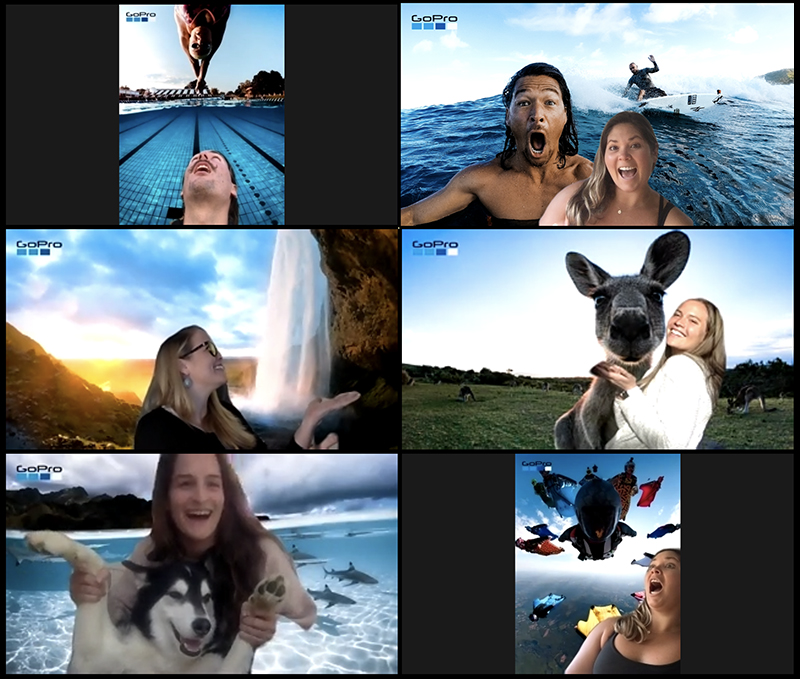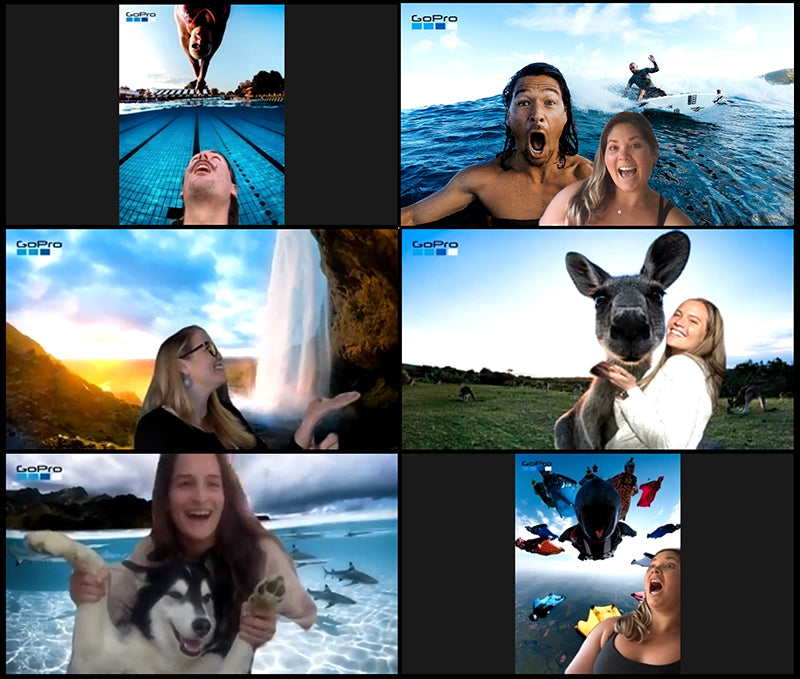
Mejora tus videollamadas con los fondos virtuales de GoPro
14 de Abril, 2020
¿Quieres mejorar tus reuniones de Zoom? Quizás quieras atender una llamada bajo el agua mientras nadas con los peces o incluso... ¿tiburones? ¿O quieres llamar desde una fantástica cascada remota? Como si quieres asistir a una reunión mientras saltas en caída libre gracias a los fondos recopilados por GoPro.
A continuación te mostramos la lista de los 15 mejores fondos virtuales de GoPro para usar con Zoom o cualquier otro servicio de videollamadas personalizable. Estos fondos te permitirán atender tus llamadas desde cualquier parte del mundo y conseguir el título al "Interlocutor de videollamada más divertido de 2020" (créenos, es un título muy codiciado).
Verás que hay opciones tanto para fotos como para vídeos, optimizadas para escritorio o móvil. Solo tienes que hacer clic en el enlace de descarga que aparece en la parte inferior de cada foto para guardarlo en tu dispositivo y, tras unos clics, parecerás de otro mundo, literalmente. También hemos incluido algunos consejos profesionales y enlaces útiles al final de este artículo para ayudarte a configurarlo y solucionar cualquier problema de calidad.
El fondo "Ojalá pudieras estar bajo el mar" de @nickutchin

Optimizado para escritorio. Descarga la versión en alta resolución aquí.
El fondo "Trajeados aéreos, en posición" de @zach_carbo

Optimizado para móvil. Descarga la versión en alta resolución aquí.
El fondo "Un chapuzón a mediodía" *VÍDEO* por Robbie Crawford

Vídeo optimizado para escritorio. Descarga la versión en alta resolución aquí.
El fondo "Al borde del abismo" con Kalani Robb y Shane Dorian

Optimizado para escritorio. Descarga la versión en alta resolución aquí.
El fondo "No busques más cascadas" de @zo_w0rld

Optimizado para escritorio. Descarga la versión en alta resolución aquí.
El fondo "No hagas movimientos bruscos" de @bibby_pics

Optimizado para escritorio. Descarga la versión en alta resolución aquí.
El fondo "¡Al agua pato!" de @ste_pozz y @fedeminotti_97

Optimizado para móvil. Descarga la versión en alta resolución aquí.
El fondo "Sigue nadando" de @yuukiix

Optimizado para escritorio. Descarga la versión en alta resolución aquí.
El fondo "Un momento, estoy a punto de coger una ola" de @munnyshotz

Optimizado para escritorio. Descarga la versión en alta resolución aquí.
El fondo "Conferencia de canguro, te escuchamos" de @harleyingleby

Optimizado para escritorio. Descarga la versión en alta resolución aquí.
El fondo "Terminaré el informe cuando pasemos de órbita" de @nightcrewlabs

Optimizado para móvil. Descarga la versión en alta resolución aquí.
El fondo "Inmersión profunda" de @victordevalles

Optimizado para móvil. Descarga la versión en alta resolución aquí.
El fondo "Belleza cristalina" *VÍDEO* de Robbie Crawford

Vídeo optimizado para escritorio. Descarga la versión en alta resolución aquí.
El fondo "En busca del último rayo de luz" *VÍDEO* de Robbie Crawford

Vídeo optimizado para escritorio. Descarga la versión en alta resolución aquí.
El fondo "La sala de conferencias que nunca duerme" de @divyaaaam

Optimizado para escritorio. Descarga la versión en alta resolución aquí.
CONSEJO DEPROFESIONAL:
- Asegúrate de usar la plataforma (de escrito o móvil) para la que está optimizado el fondo y así disfrutarás de la máxima calidad.
-
Para escritorio:
- En el menú de configuración “Choose Virtual Background” (Seleccionar fondo virtual), desmarca la opción “Mirror my video” (Reflejar mi vídeo), de forma que las palabras, los logotipos, etc. aparezcan de izquierda a derecha (no reflejados/de derecha a izquierda).
- Busca una pared lisa de un color sólido para colocarte delante y garantizar la mejor calidad del fondo virtual. Si no tienes una pared sólida o una pantalla verde, en el menú de configuración “Choose Virtual Background” (Seleccionar fondo virtual), desmarca la opción “I have a green screen” (Tengo una pantalla verde).
- Para móvil: Para guardar y acceder fácilmente a las imágenes, mantén pulsada la imagen dentro de la aplicación Dropbox para que aparezca la función “Save to Camera Roll” (Guardar en el carrete de la cámara).
¿Quieres cambiar el fondo pero sigues teniendo problemas? A continuación encontrarás algunos artículos útiles de los servicios de vídeo:
Además, si quieres usar fondos virtuales en WebEx y Skype en la aplicación de escritorio, echa un vistazo a OBS. Aquí tienes una guía paso a paso.
¡Disfruta de tus videoconferencias!